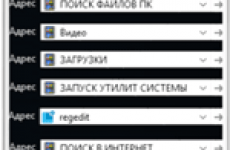Приветствую всех постоянных посетителей и гостей блога moikomputer.ru!
Приветствую всех постоянных посетителей и гостей блога moikomputer.ru!
Сегодняшний не большой обзор посвящается операционной системе Windows10, которую многие с нетерпением так ждали, в том числе и я!
Установка Windows 10, «Полет нормальный»
Мои первые впечатления после пары часов тестирования самые положительные надеюсь в дальнейшем они не изменятся.
Придя вчера с работы, первом делом подошел к компьютеру перезагрузил его, потому как он постоянно находится у меня в режиме сна, почему именно этот режим читайте эту статью.
Ну, так вот, после перезагрузки появилось сообщение, разрешающие установить 10ку. Не буду описывать подробно всю процедуру установки, но время ушло часа 2 или даже 3. Желательно при установке если вы пользуетесь сетями WI-FI переключиться на высокоскоростной интернет (через провод).
- Первое, что сразу бросилось в глаза, так это Меню пуск которое стало на мой взгляд удобней по отношению к Windows 8 или 8.1, оно похоже на «семерочное», но более совершенное.
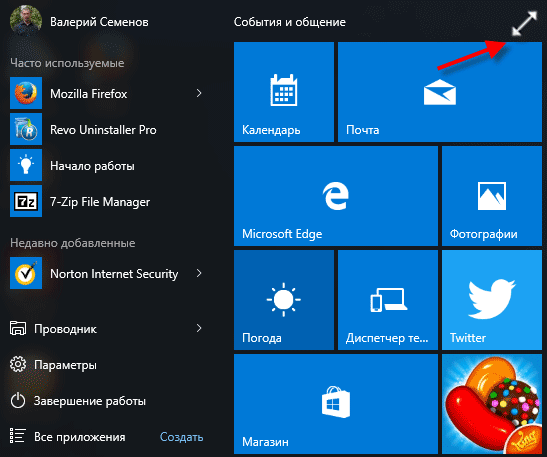
На, что я успел еще обратить внимание, данное меню можно растянуть вверх или убавить вниз по ширине оно не растягивается, делается это все также как и с любым окном. Путем наведения курсора мыши в угл окна до появления двусторонней стрелки, далее зажимается ЛКМ кнопка мышки и ведя ее вниз или верх уменьшаем или увеличиваем размер окна.
Как использовать виртуальный стол
- Вторая долгожданная новость так это возможность создания несколько виртуальных столов не менее 10 штук это конечно перебор, может конечно кому в самый раз но мне 3 максимум 5 за глаза.

Например, запустив браузер на рабочем столе 1 вы можете запустить браузер также раб. стола 2 и т.д. Если нажать в панели задач на иконку браузера и при этом находясь на втором или другом последующем столе то вы попадете на стол 1.
Для создания столов нужно нажать на этот значок

Далее выбрать открытое приложение кликнув по нему ПКМ, потом выбрать вкладку «Переместить в» ⇒ «Создать рабочий стол» который тут же будет создан и приложение переместиться. Или можно не создавать, а переместить в уже ранее созданный любой из столов.
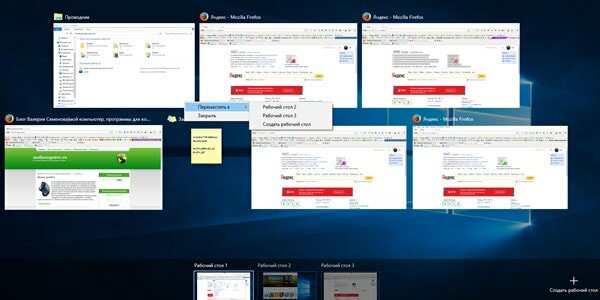
Вот примерно так работает настоящее новшество со столами.
Применимо для многозадачной работы с компьютером когда открыто несколько окон или вкладок одного или нескольких браузеров, в добавок одновременно запущено несколько программ и т.д. поэтому, что бы не было путаницы и было удобно работать вам понадобится эта полезная опция. На прошлых ОС я использовал для этого специальную утилиту «Dexpot»в чем теперь надобности нет.
Что еще после установки 10ки у меня слетел антивирус norton internet security, при попытке повторной установке выскочило сообщение о том, что данная версия Windows не работает с этим антивирусом. Непонятно, не приятно, но ничего страшного буду искать новый антивирус подумал я, который будет совместим с данной ОС.
Но не прошло и пары минут, как я увидел сообщение предлагающее установку нового улучшенного нортона. Конечно же, я согласился и получил новый продукт с 4 месяцами, чему конечно же рад. Вот так прошли первые несколько часов моего знакомства с новой системой виндовс.
Считаю не лишним, будет прочитать эту статью о возможностях новой системы, о которых я буду писать в последующих своих статьях, не забывая конечно о «семерочке».
Пишите в комментариях к статье, как прошла у вас установка windows 10, а также свои впечатления о ней.
moikomputer.ru